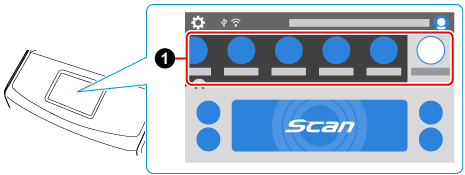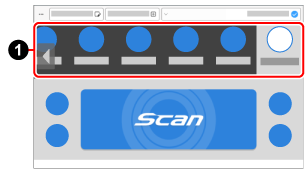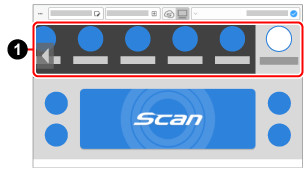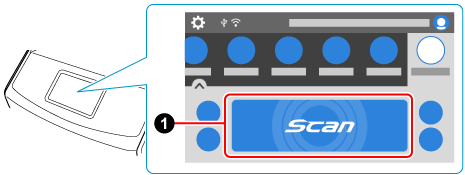يحفظ الصور التي أُنشئت من المستند الذي مسحته ضوئيًا باستخدام ScanSnap في مجلد ScanSnap Home.
عند إجراء المسح الضوئي لمستند، فإن مجموعة الصور وسلاسل الأحرف التي يتم التعرف عليها بواسطة وظيفة التعرف على النص ومعلومات المحتوى مثل التاريخ، تتم إدارتها في ScanSnap Home على هيئة سجلات بيانات المحتوى.
-
افتح حامل الورق ADF (الغطاء)
 الخاص بـ ScanSnap. أمسك الجانب الأيمن من حامل الورق ADF (الغطاء)
الخاص بـ ScanSnap. أمسك الجانب الأيمن من حامل الورق ADF (الغطاء)  الخاص بـ ScanSnap ثم افتحه أو اضغط على زر [Scan]
الخاص بـ ScanSnap ثم افتحه أو اضغط على زر [Scan]  . افتح دليل التلقيم
. افتح دليل التلقيم  الخاص بـ ScanSnap. اضغط على زر [Scan]
الخاص بـ ScanSnap. اضغط على زر [Scan]  أو زر [Stop]
أو زر [Stop]  في ScanSnap.
في ScanSnap.
عند فتح حامل الورق ADF (الغطاء)، يتم تشغيل الطاقة.
عند فتح حامل الورق ADF (الغطاء) أو الضغط على زر [Scan]، يتم تشغيل الطاقة.
افتح حامل الورق ADF (الغطاء) بالكامل بحيث يضيء زر [Scan] باللون الأزرق.
عند فتح حامل الورق ADF (الغطاء)، سيرتفع الامتداد  تلقائيًا.
تلقائيًا.
عند فتح دليل التلقيم، يتم تشغيل الطاقة.
اضغط على زر [Scan] أو زر [Stop] في ScanSnap للتشغيل.
- اعرض نافذة المسح الضوئي لـ ScanSnap Home على جهاز الكمبيوتر.
-
حدد [ScanSnap Home] من قائمة ملفات التعريف
 على لوحة اللمس. حدد [ScanSnap Home] من قائمة ملفات التعريف
على لوحة اللمس. حدد [ScanSnap Home] من قائمة ملفات التعريف  .
.
إذا لم يظهر [ScanSnap Home] في قائمة ملفات التعريف، فقم بإنشاء ملف تعريف في ScanSnap Home. عند إنشاء ملف تعريف جديد، حدد [ScanSnap Home] كقالب ملف التعريف.
-
قم بتحميل مستندات في ScanSnap. قم بتحميل مستندات في ScanSnap أو إدراج مستندات في ScanSnap. أدرِج مستندًا في ScanSnap. ضع مستندًا في ScanSnap.
-
اضغط على زر [Scan]
 لإجراء المسح الضوئي للمستندات. اضغط على زر [Scan]
لإجراء المسح الضوئي للمستندات. اضغط على زر [Scan]  الموجود على لوحة اللمس لإجراء المسح الضوئي للمستندات. اضغط على زر [Scan/Stop]
الموجود على لوحة اللمس لإجراء المسح الضوئي للمستندات. اضغط على زر [Scan/Stop]  لإجراء المسح الضوئي للمستند. اضغط على زر [Scan]
لإجراء المسح الضوئي للمستند. اضغط على زر [Scan]  لإجراء المسح الضوئي للمستندات.
لإجراء المسح الضوئي للمستندات.
لإجراء مسح ضوئي لمستندات أكبر من 360 مم (14.17 بوصة)، اضغط باستمرار على الزر [Scan] لمدة 3 ثوانٍ أو أطول.
لإجراء مسح ضوئي لمستندات أكبر من 360 مم (14.17 بوصة)، اضغط باستمرار على الزر [Scan] لمدة 3 ثوانٍ أو أطول.
إذا ظل الزر [Scan] يومض باللون الأزرق عند اكتمال المسح الضوئي للمستندات، فاضغط على الزر [Scan] مرةً أخرى لإنهاء المسح الضوئي.
إذا ظل الزر [Scan] يومض باللون الأزرق عند اكتمال المسح الضوئي للمستندات، فاضغط على الزر [Scan] مرةً أخرى لإنهاء المسح الضوئي.
إذا ظل الزر [Scan/Stop] يومض باللون الأزرق عند اكتمال المسح الضوئي للمستندات، فاضغط على الزر [Scan/Stop] مرةً أخرى لإنهاء المسح الضوئي.
إذا ظل مؤشر الطاقة يومض باللون الأزرق عند اكتمال المسح الضوئي للمستندات، فاضغط على الزر [Stop] لإنهاء المسح الضوئي.
عند إجراء المسح الضوئي لمستند ما، فإن صورة المستند الذي يتم مسحه ضوئيًا وسلاسل الأحرف التي يتم التعرف عليها بواسطة وظيفة التعرف على النص ومعلومات المحتوى مثل التاريخ، تُعرض في النافذة الرئيسية لـ ScanSnap Home في هيئة سجل بيانات المحتوى.
 الخاص بـ ScanSnap.
الخاص بـ ScanSnap. الخاص بـ ScanSnap ثم افتحه أو اضغط على زر [Scan]
الخاص بـ ScanSnap ثم افتحه أو اضغط على زر [Scan]  .
.